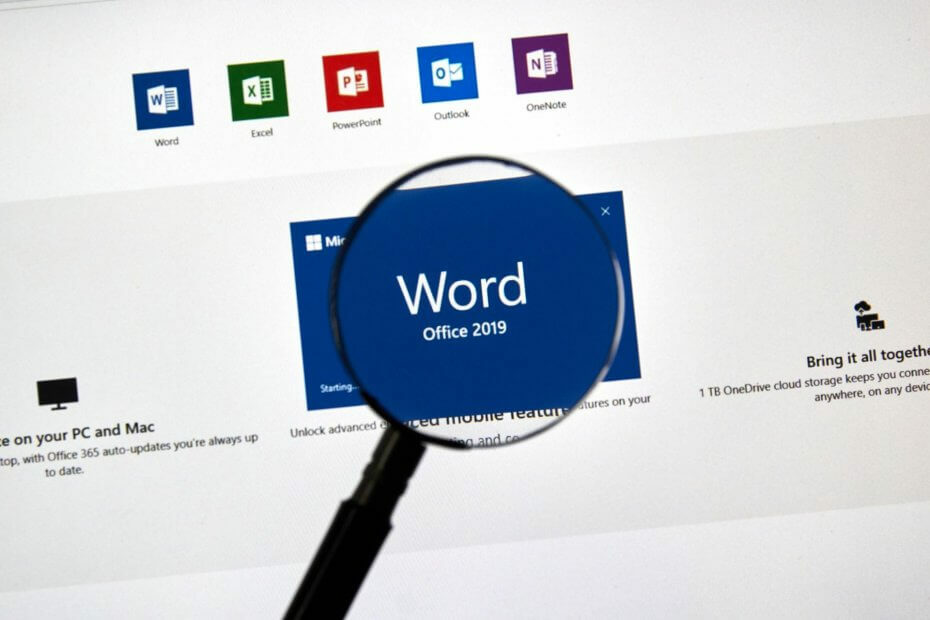
Ce logiciel réparera les erreurs informatiques courantes, vous protégera contre la perte de fichiers, les logiciels malveillants, les pannes matérielles et optimisera votre PC pour des performances maximales. Résolvez les problèmes de PC et supprimez les virus maintenant en 3 étapes simples :
- Télécharger l'outil de réparation de PC Restoro qui vient avec des technologies brevetées (brevet disponible ici).
- Cliquez sur Lancer l'analyse pour trouver des problèmes Windows qui pourraient causer des problèmes de PC.
- Cliquez sur Tout réparer pour résoudre les problèmes affectant la sécurité et les performances de votre ordinateur
- Restoro a été téléchargé par 0 lecteurs ce mois-ci.
Mot en ligne est un programme qui vous permet d'éditer et de formater votre document dans un navigateur Web. Lorsque vous enregistrez votre document dans Word, il est également enregistré sur le site Web sur lequel vous avez ouvert le même document dans Word Online, et les deux documents sont similaires, bien que certaines fonctionnalités fonctionnent différemment dans les deux environnements.
Parmi les fonctionnalités qui diffèrent, citons l'édition, qui pour Word Online n'affiche pas les outils de mise en forme de page tels que les marges, les freins de page, les pages de couverture ou même les outils d'en-tête/pied de page, ainsi que les objets sont affichés comme espaces réservés plutôt.
Word Online, anciennement connu sous le nom Application Web Word est idéal pour les utilisateurs occasionnels, même s'il n'est pas entièrement fonctionnel comme la version de bureau de Word, mais il est toujours complet et fonctionne avec divers formats de document.
Il fonctionne également bien avec tous les navigateurs et vous permet d'inviter d'autres utilisateurs à voir ou collaborer avec sur vos documents. Il dispose également d'une fonctionnalité qui vous permet d'intégrer des documents dans un article de blog ou votre site Web.
Si vous constatez que Word Online ne fonctionne pas ou ne répond pas, essayez certains des correctifs ci-dessous et voyez s'il résout le problème.
CORRECTIF: Word Online ne fonctionne pas/ne répond pas
- Dépannage général
- Téléchargez le document et modifiez-le dans Word
- Actualisez le cache de votre navigateur
- Réinitialiser les paramètres du navigateur
- Définir le bloqueur de fenêtres contextuelles du navigateur
- Exécuter le navigateur en mode sans échec
1. Dépannage général
Pour réparer Word Online qui ne fonctionne pas ou ne répond pas, vérifiez d'abord si vous pouvez y accéder sur un autre navigateur, comme la navigation privée sur Internet Explorer. Pour ce faire, rendez-vous sur Outils menu et sélectionnez inNavigation privée, Ou utiliser CTRL+MAJ+P.
Vérifiez également si vous rencontrez la même chose lorsque vous accédez au programme sur un autre appareil. Redémarrez votre appareil, reconnectez-vous, puis redémarrez Word Online et voyez si cela vous aide.
Si le navigateur que vous utilisez semble empêcher Word Online de fonctionner ou de répondre, essayez un autre navigateur. Par exemple, si vous utilisez Internet Explorer, vous pouvez essayer Firefox, ou Chrome, ou tout autre navigateur que vous aimez, et voyez si le problème est causé lors de l'utilisation de votre navigateur actuel.
- EN RELATION: Vous ne pouvez pas saisir le mot de passe dans Windows 10? Voici comment y remédier
Parfois, le problème peut n'affecter qu'un petit sous-ensemble d'utilisateurs, et Microsoft fournit des correctifs pour ces derniers, en les déployant dans le monde entier dans un jour ou une période de temps spécifiée, il est donc également bon de soumettre un ticket d'assistance avec leur équipe pour voir s'il s'agit d'un publier.
2. Téléchargez le document et modifiez-le dans Word
Si vous rencontrez des problèmes avec Word Online qui ne fonctionne pas ou ne répond pas, essayez de télécharger le document et de le modifier dans l'application de bureau Word (localement), mais si vous n'avez pas ce programme ou la version complète de Word/Office installé sur votre PC, vous pouvez essayer d'ouvrir le document dans WordPad - une fonctionnalité intégrée à Les fenêtres.
3. Actualisez le cache de votre navigateur
Pour faire ça:
- Clic-droit Démarrer et sélectionnez Cours
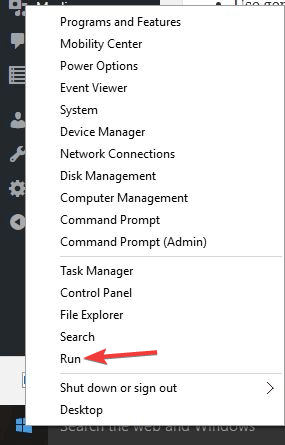
- Taper inetcpl.cpl
- Appuyez sur Entrée ou cliquez d'accord
- Cliquez sur Avancée en dessous de Propriétés Internet
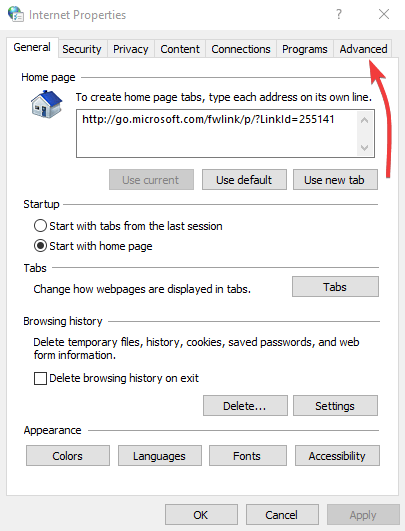
- Restaurer Réglages avancés
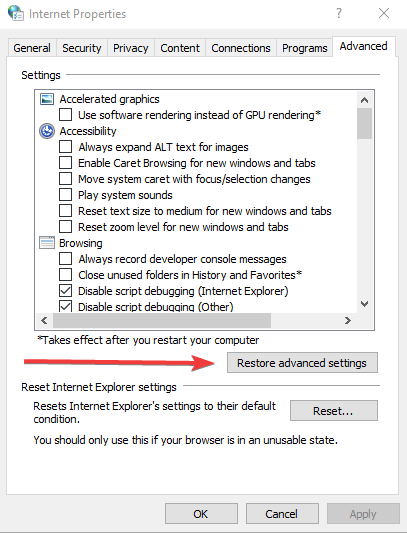
- Réinitialiser jusqu'à ce qu'une nouvelle invite s'ouvre
- Vérifier Supprimer les paramètres personnels boîte
- Cliquez sur Réinitialiser et cliquez d'accord
- EN RELATION: Correction: impossible de modifier les documents Word 2016
4. Réinitialiser les paramètres du navigateur
Si vous trouvez que Word Online ne fonctionne pas ou ne répond pas, et obtenez une fenêtre contextuelle qui dit "Désolé, nous avons rencontré un problème', vous pouvez réinitialiser les paramètres de votre navigateur, puis réessayer d'utiliser Word Online.
- Voici comment le réinitialiser si vous utilisez le navigateur Chrome :
Parfois, des applications ou des extensions modifient vos paramètres à votre insu, vous pouvez donc réinitialiser Chrome. Cependant, cela ne supprime, n'efface ni ne modifie vos signets et mots de passe enregistrés. Voici ce qu'il faut faire :
- Ouvert Google Chrome
- Cliquez sur Paramètres

- Faites défiler vers le bas et cliquez Avancée
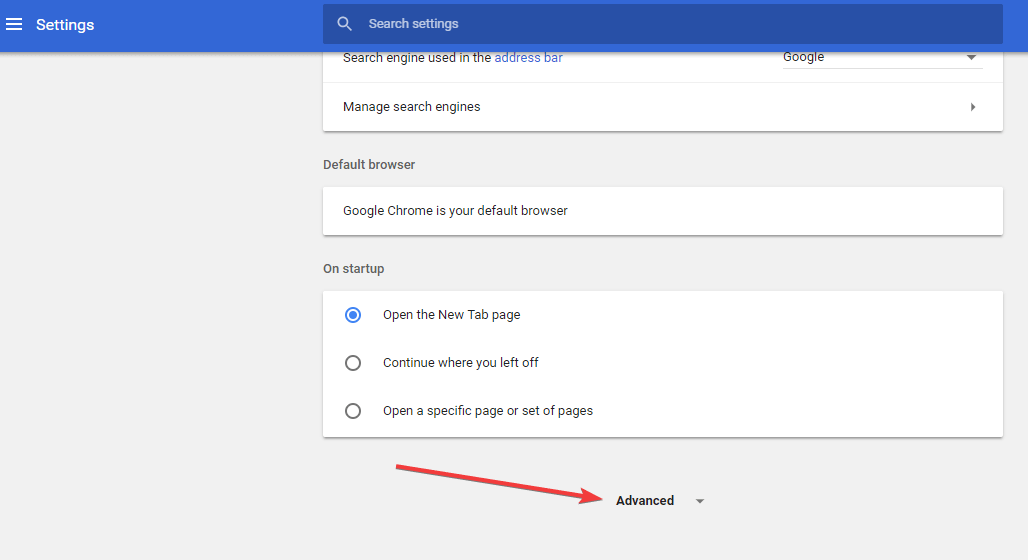
- Aller à Réinitialiser boîte
Exécutez une analyse du système pour découvrir les erreurs potentielles

Télécharger Restoro
Outil de réparation de PC

Cliquez sur Lancer l'analyse pour trouver les problèmes Windows.

Cliquez sur Tout réparer pour résoudre les problèmes avec les technologies brevetées.
Exécutez une analyse du PC avec Restoro Repair Tool pour trouver les erreurs causant des problèmes de sécurité et des ralentissements. Une fois l'analyse terminée, le processus de réparation remplacera les fichiers endommagés par de nouveaux fichiers et composants Windows.
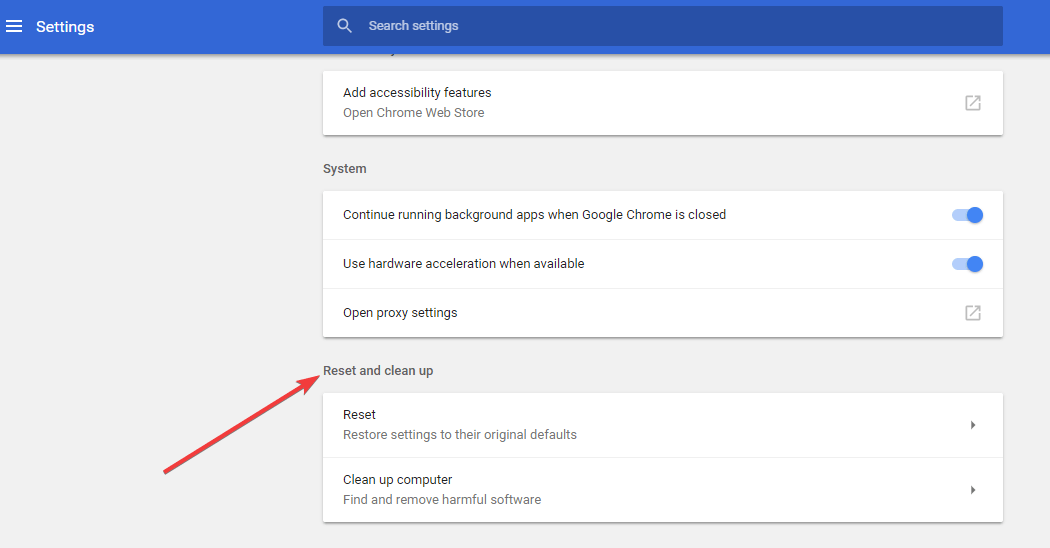
- Cliquez sur Réinitialiser et validez en cliquant Réinitialiser de nouveau
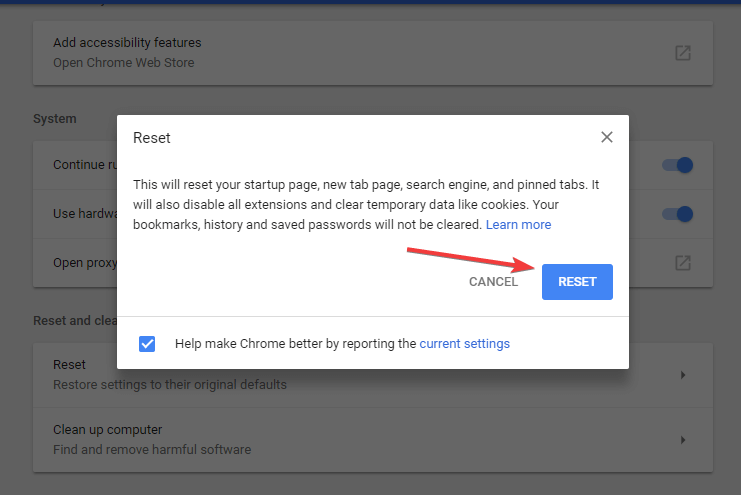
La réinitialisation des paramètres de Chrome ramène le moteur de recherche par défaut à Google, mais modifie également votre page d'accueil et vos onglets. comme la nouvelle page à onglet, les onglets épinglés, les paramètres de contenu, les cookies et les données de site, les extensions et les thèmes - retour à la valeur par défaut Les paramètres.
Noter: Les seuls paramètres qui seront réinitialisés concernent le profil Chrome connecté, et ces modifications s'appliqueront à tous les ordinateurs ou appareils auxquels vous êtes connecté avec votre profil actuel et actif.
- Comment réinitialiser le navigateur Internet Explorer
Si vous utilisez Internet Explorer, vous pouvez réinitialiser ses paramètres pour les restaurer à un état antérieur qu'ils étaient lorsque le navigateur a été installé pour la première fois sur votre ordinateur si Word Online ne fonctionne pas ou non répondre. Cela permet de résoudre les problèmes liés aux paramètres modifiés après l'installation.
- EN RELATION: Vous ne pouvez pas modifier un document Word? Voici 6 solutions rapides pour vous aider
Noter: la réinitialisation d'Internet Explorer est irréversible et vous perdrez tous les paramètres précédents.
Pour faire ça:
- Démarrer Internet Explorer
- Aller à Outils menu
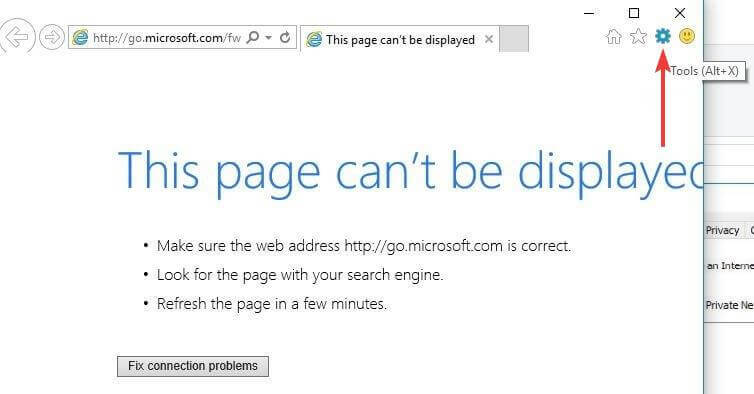
- Cliquez sur Options Internet
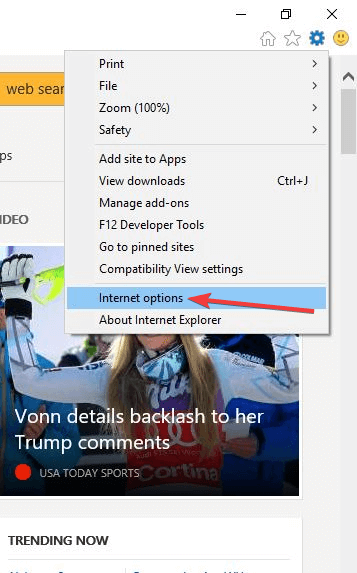
- Cliquez sur Onglet Avancé dans la fenêtre Options Internet
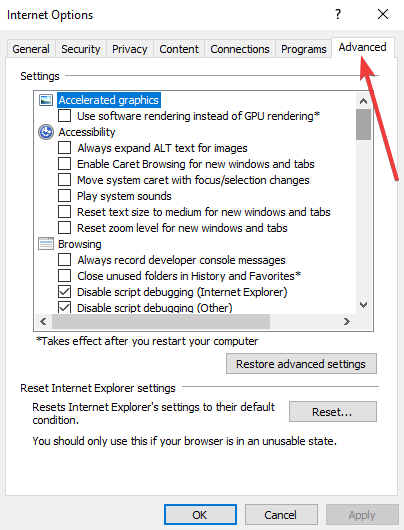
- Cliquez sur Réinitialiser
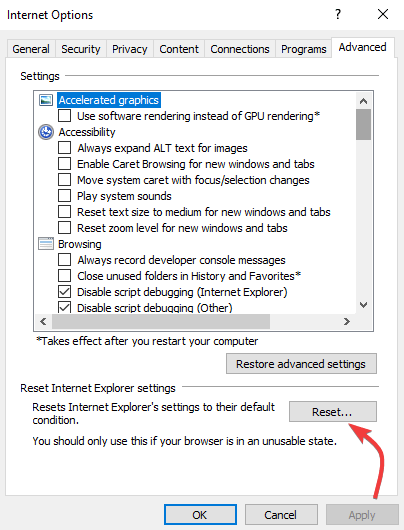
- UNE confirmer la réinitialisation la boîte de dialogue s'affichera
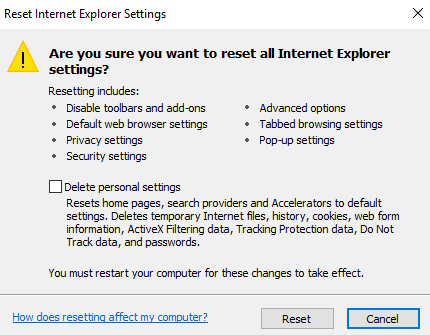
- Sélectionner Supprimer les paramètres personnels case si vous souhaitez effacer l'historique du navigateur, les moteurs de recherche, les pages d'accueil, la protection contre le suivi, les accélérateurs et les données de filtrage ActiveX.

- Cliquez sur Fermer une fois les applications par défaut appliquées, quittez et redémarrez Internet Explorer
Noter: Si vous ne parvenez toujours pas à réinitialiser et que cela vous donne un message d'erreur, vérifiez que toutes les fenêtres visibles et les processus en cours d'exécution sont fermés car certains peuvent ne pas être visibles. Redémarrez votre PC, lancez le navigateur et essayez à nouveau de réinitialiser. Si vous ne pouvez pas lancer le navigateur, ouvrez la fenêtre Paramètres en appuyant sur Touche Windows + R pour ouvrir la commande Exécuter, tapez inetcpl.cpl et appuyez sur Entrée. Suivez les étapes ci-dessus pour réinitialiser IE à nouveau.
5. Définir le bloqueur de fenêtres contextuelles du navigateur
Parfois, Word Online ne fonctionne pas ou ne répond pas à cause d'un bloqueur de fenêtres contextuelles, qui bloque toutes les fenêtres contextuelles après la création d'un fichier, ce qui rend difficile l'utilisation des fichiers. Vous pouvez contourner ce problème en définissant un bloqueur de fenêtres contextuelles du navigateur pour autoriser les fenêtres contextuelles Office et créer à nouveau vos fichiers. Cependant, cela ne fonctionne que pour les nouveaux fichiers, pas pour les fichiers déjà corrompus.
- EN RELATION: Correction: erreur « Microsoft Word a cessé de fonctionner »
6. Exécuter le navigateur en mode sans échec
Lorsque Word Online ne fonctionne pas ou ne répond pas, cela peut être dû à un problème de compatibilité ou à un module complémentaire. Pour isoler le problème, exécutez Internet Explorer en mode sans échec pour désactiver les modules complémentaires ou les extensions. Pour faire ça:
- Taper CMD dans le champ de recherche
- Cliquez sur Invite de commandes
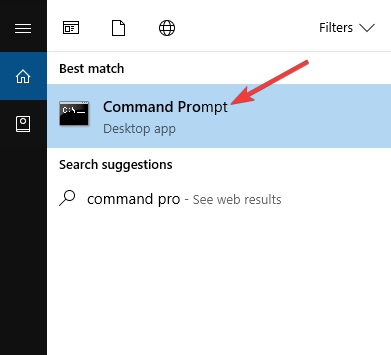
- Taper C:\Program Files\Internet Explorer\iexplore.exe –extoff
- presse Entrer
- Accédez au site Web à partir duquel vous accédez à Word Online et vérifiez si le problème persiste
Noter: vous n'avez pas besoin d'exécuter à nouveau la commande pour activer les extensions de navigateur, ouvrez simplement un nouvel Internet Explorer pour exécuter une fenêtre normale.
L'une de ces solutions a-t-elle aidé à réparer Word Online qui ne fonctionne pas/ne répond pas sur votre PC? Partagez avec nous dans la section commentaires ci-dessous.
HISTOIRES CONNEXES À VÉRIFIER :
- Vous ne pouvez pas modifier un document Word? Voici 6 solutions rapides pour vous aider
- Comment réparer une erreur d'application WINWORD.EXE
- Les 7 meilleurs jeux de mots Windows 10 à jouer
 Vous avez toujours des problèmes ?Corrigez-les avec cet outil :
Vous avez toujours des problèmes ?Corrigez-les avec cet outil :
- Téléchargez cet outil de réparation de PC noté Excellent sur TrustPilot.com (le téléchargement commence sur cette page).
- Cliquez sur Lancer l'analyse pour trouver des problèmes Windows qui pourraient causer des problèmes de PC.
- Cliquez sur Tout réparer pour résoudre les problèmes avec les technologies brevetées (Réduction exclusive pour nos lecteurs).
Restoro a été téléchargé par 0 lecteurs ce mois-ci.


